6.4 列表选择数据规范
通过前面两个小节的工作,我们已经尽可能简化了“订单_主表”的输入――只需要选择“客户名称”,其它内容全部是自动填充的,或者通过数据规范,或者通过筛选条件改变后自动执行的表间公式。在这一小节,我们来解决“订单_明细”的输入问题,达到如下图所示的效果――当输入焦点放到“产品名称”位置上时,自动弹出一个选择列表,列举所有产品的编码、名称、规格等,可以从中选择一条或几条,自动填充到订单明细上。
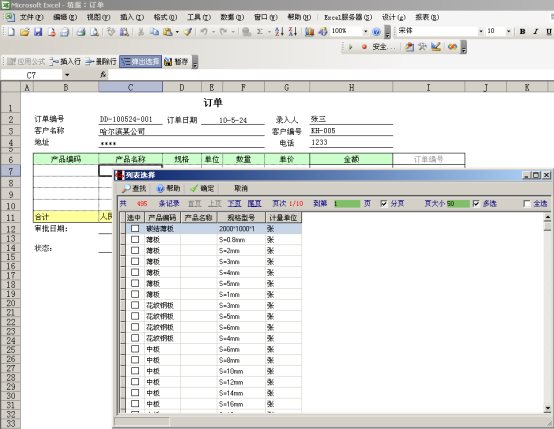
图 6‑23填报时自动弹出选择列表
6.4.1 定义列表
- 以 Admin 帐户登录到管理控制台
- 在管理台主窗口的左侧选中“填写规范 列表选择”,点击鼠标右键,选择弹出菜单【新建】,弹出【定义列表数据规范】窗口,输入名称为“产品列表”。
- 在“来自数据表”旁边的下拉中选择数据表为“物料表”
- 在下面的“列表”选项卡上的表格中,字段名处,下拉选择“物料编码”
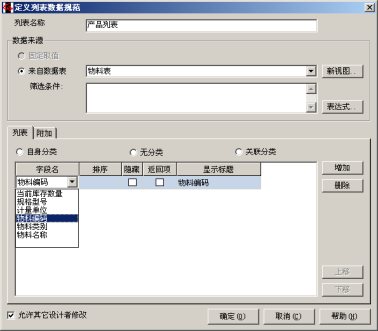
图 6‑24选择列表数据源
- 点击【增加】按钮,在表格中增加一行,字段名选择“物料名称”,继续增加字段,最后的结果如下:

图 6‑25
- 在“物料名称”对应的“返回项”栏打勾。
我们在这里定义的列表将成为模板上的某个数据项的填写规范。列表选择和下拉列表不同,下拉列表只有一列,而列表选择有多列。所谓“返回项”,指的就是,填报时选中了弹出列表的某一行之后,要把这一行信息中的哪一列的内容,返回到该数据项所在的位置上。
- 在“列表”选项卡上选择“自身分类”,表格中左侧出来一列,在“物料名称”那一行打勾。
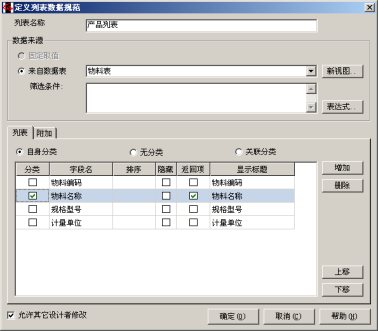
图 6‑26设置列表的分类显示
- 点击【确定】,完成列表的定义。
6.4.2 设置数据项的列表选择填写规范
现在把前面定义的列表设置为订单模板上“产品名称”字段的数据规范。
- 打开订单模板,进入设计状态
- 打开“管理数据表”窗口,选择“订单 _ 明细”表,点击【字段 .. 】,右侧列出订单 _ 明细表下的所有字段。
- 设置“产品名称”字段的填写规范为“产品列表”。请回忆上一小节,我们设置“产品列表”的返回项为列表中的“物料名称”,所以,这里默认把“物料名称”填充到本字段,即“订单 _ 明细”的“产品名称”字段。
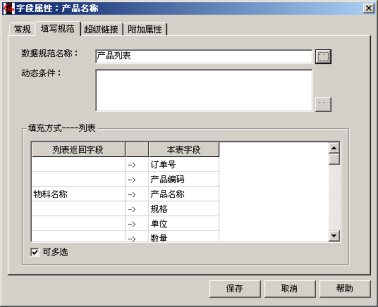
图 6‑27
- 点击“列表返回字段”的下拉,继续设置列表中其他字段的填充方式,结果如图。假如希望通过列表选择到表单上的数据不要被随便修改,则可在相应字段的“锁定”那一栏打勾。
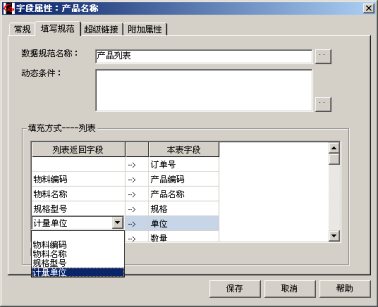
图 6‑28
- 点击【保存】,回到上一层窗口。
- 点击【保存】。
- 关闭“管理数据表”窗口,回到模板的设计状态,关闭模板。
6.4.3 填报时使用列表选择
填报订单时,输入焦点进入“产品名称”所在的区域,会自动弹出列表选择窗口。如下图所示:在这个列表选择窗口上,您可以:
- 选择一条或几条信息
- 当列表内容较多时,可以点击右上角的【查找】,弹出“数据查询条件”窗口,输入条件,过滤出需要的信息。
- 点击【确定】,本窗口关闭,勾选的那些条目填充到正在填报的表单上。
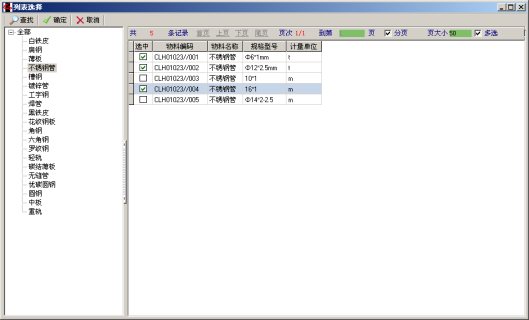
图 6‑29



